Как включить трассировку в Kaspersky Embedded Systems Security 3
Показать приложения и версии, для которых применима статья
- Kaspersky Embedded Systems Security 3.3.0.87;
- Kaspersky Embedded Systems Security 3.2.0.200;
- Kaspersky Embedded Systems Security 3.1.0.461.
При создании запроса в техническую поддержку «Лаборатории Касперского» вам может понадобиться файл трассировки, который поможет диагностировать проблемы в работе приложения.
Kaspersky Embedded Systems Security записывает информацию в файлы трассировки и файлы дампов в незашифрованном виде. Папка, в которую сохраняются файлы, выбирается пользователем и контролируется параметрами операционной системы и Kaspersky Embedded Systems Security. Вы можете настроить права доступа и разрешить доступ к журналам, файлам трассировки и файлам дампов только для выбранных пользователей.
Как включить трассировку в консоли приложения
Настройка параметров недоступна из консоли приложения, если изменение этих параметров запрещено активной политикой Kaspersky Security Center.
- Проверьте перед включением трассировки, что на диске есть свободное место.
- Откройте консоль приложения и перейдите в свойства в контекстном меню узла Kaspersky Embedded Systems Security.
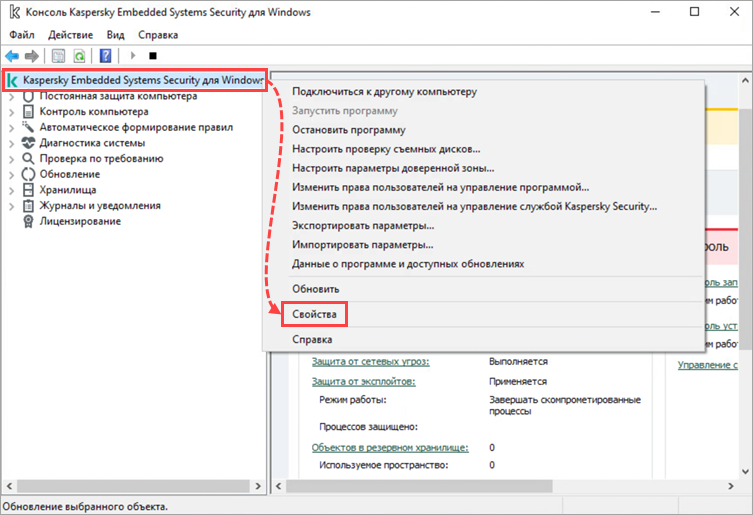
- Откройте вкладку Диагностика сбоев.
- Установите флажок Включить трассировку и укажите путь к папке, в которую будут записываться файлы трассировки.
Не используйте папки на сетевых дисках сервера и на дисках, созданных с помощью команды subst.
- Настройте необходимые параметры:
- уровень детализации отладочной информации;
- максимальный размер файла трассировки;
- удаление старых файлов трассировки;
- максимальное количество файлов в одном журнале трассировки.
- Установите флажок Создавать файл дампа и укажите путь к папке, в которую будут записываться файлы дампа.
- Нажмите OK.
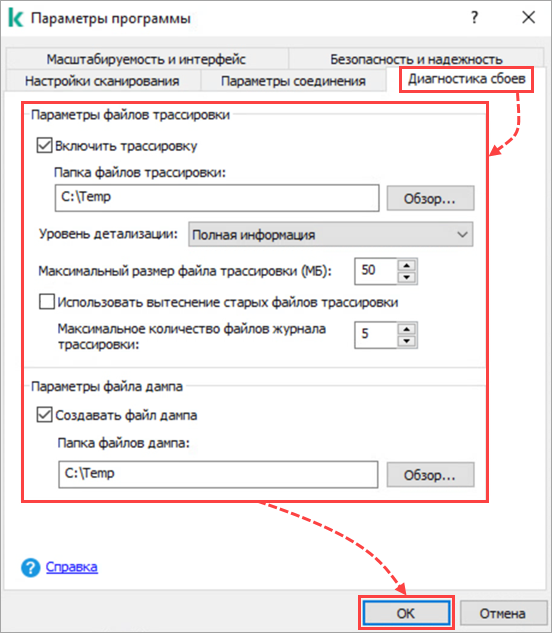
Отладочная информация каждого процесса Kaspersky Embedded Systems Security будет сохраняться в отдельный файл трассировки в указанной папке. При достижении максимального размера файла трассировки, отладочная информация начнет записываться в новый файл, предыдущий файл сохранится.
Не оставляйте трассировку включенной на долгое время. Это может повлиять на скорость работы сервера.
Как включить трассировку в диагностическом окне
- Откройте контекстное меню значка приложения в панели задач.
- Выберите Открыть Диагностическое окно.
- Нажмите Диагностика сбоев.
- Установите флажок Записывать отладочную информацию в файл трассировки в указанной папке и укажите путь к папке, в которую будут записываться файлы трассировки.
- Установите флажок Создавать файл дампа во время сбоя в указанной папке и укажите путь к папке, в которую будут записываться файлы дампа.
- Нажмите Применить.
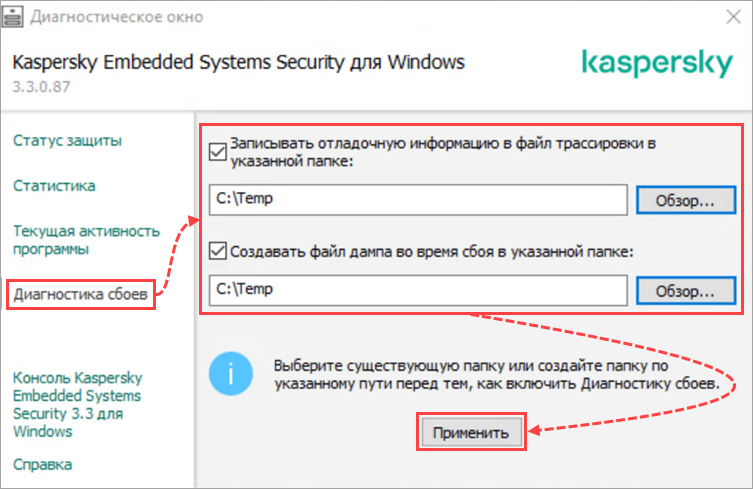
Как включить трассировку с помощью редактора реестра
- Скачайте архив:
- Для версии 3.3:
- kess3.3_traces_x86.zip — для 32-битных операционных систем;
- kess3.3_traces_x64.zip — для 64-битных операционных систем.
- Для версии 3.2:
- kess3.2_traces_x86.zip — для 32-битных операционных систем;
- kess3.2_traces_x64.zip — для 64-битных операционных систем.
- Для версии 3.1:
- kess3.1_traces_x86.zip — для 32-битных операционных систем;
- kess3.1_traces_x64.zip — для 64-битных операционных систем.
- Для версии 3.3:
- Запустите REG-файл:
- trace_on_x86.reg из архива kess3.x_traces_x86.zip — для 32-битных операционных систем;
- trace_on_x64.reg из архива kess3.x_traces_x64.zip — для 64-битных операционных систем.
Файлы трассировки будут записываться в каталог C:\Temp.
Чтобы выключить трассировку, запустите REG-файл:
- trace_off_x86.reg из архива kess3.x_traces_x86.zip — для 32-битных операционных систем;
- trace_off_x64.reg из архива kess3.x_traces_x64.zip — для 64-битных операционных систем.
